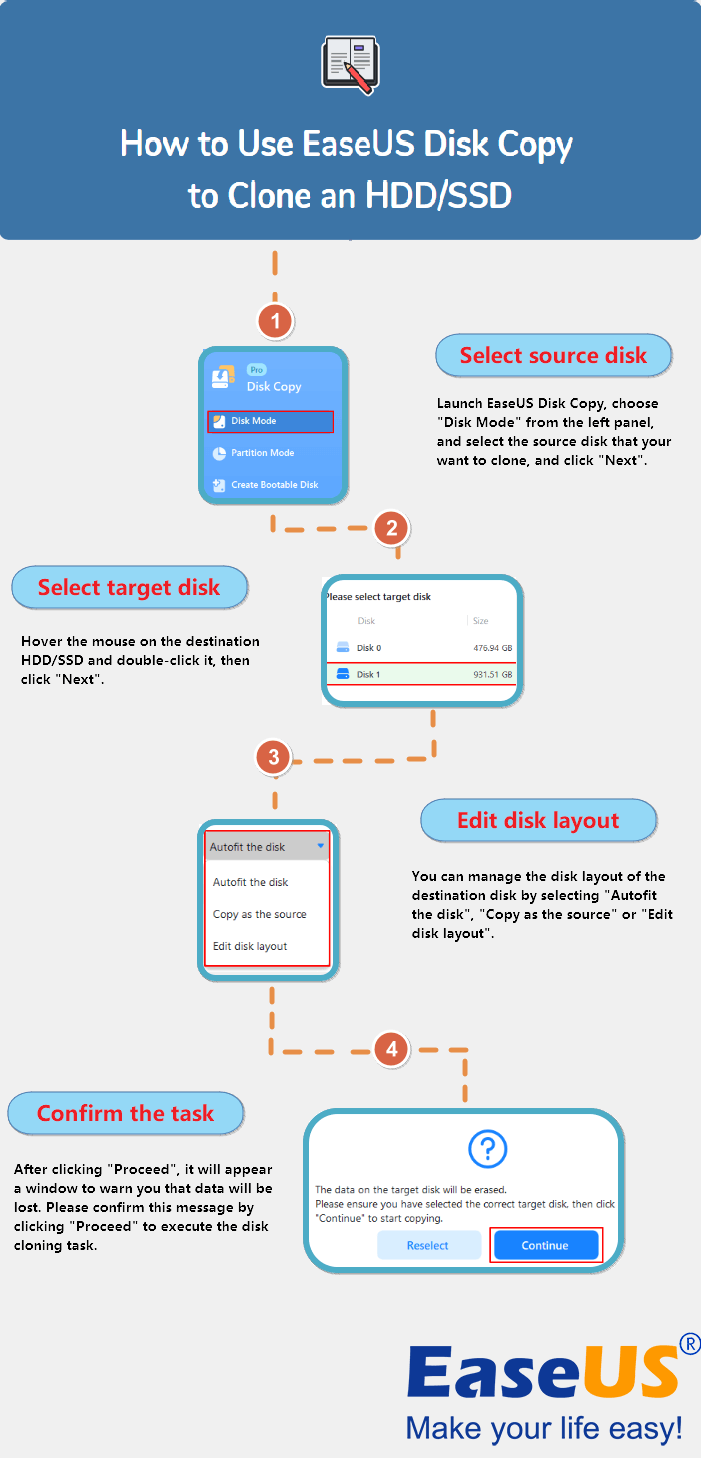Het klikken op een harde schijf staat bekend als de klik des doods, vanwege hardware- of softwareproblemen. Laten we eens kijken naar de oorzaak hiervan en hoe u de harde schijf kunt repareren die om de paar seconden een klikkend geluid maakt .
Wat betekent klikken op de harde schijf?
Klikken op de harde schijf, vaker op HDD's, kan gebeuren als de lees-/schrijfkoppen op de harde schijf elke 10 seconden ronddraaien en klikken . Als dit zo snel en vaak gebeurt, betekent dit dat de harde schijf defect is en niet meer kan presteren. Het voor de hand liggende is wat dit probleem veroorzaakt en hoe je de harde schijf kunt repareren die elke 5 seconden een klikgeluid maakt.
Als de harde schijf klikkende geluiden maakt, is er een probleem met de hardware. Als dit niet lukt, kunt u de gegevens op die schijf niet lezen of openen.
![harde schijf klikt]()
Waarom de harde schijf om de paar seconden geluid maakt - Oorzaken
Nu weet je dat de twee hoofden die tegen elkaar botsen geluiden maken op de harde schijf, maar wat zijn hiervoor de redenen? Bij oudere schijven kunnen hardwareproblemen dit na verloop van tijd veroorzaken, maar bij nieuwe schijven kan dit een hardware- of softwareprobleem zijn. Dit zijn enkele belangrijke oorzaken van het feit dat de harde schijf om de paar seconden een herhaaldelijk klikgeluid maakt .
- 1️⃣Fysieke schade: dit komt heel vaak voor. Als u uw harde schijf hebt laten vallen of bent blootgesteld aan vuur of water, klikt de actuator wat wijst op een dode harde schijf.
- 2️⃣Elektrische schokken: als uw harde schijf plotseling niet genoeg of abrupt stroom krijgt, kan dit nadelige gevolgen hebben voor de schijf. Het beïnvloedt de printplaat, wat resulteert in de fout.
- 3️⃣Slijtage: Elektronische apparaten hebben ook een houdbaarheidsdatum. Na verloop van tijd hebben ze de neiging om actie te ondernemen en te falen. De meeste harde schijven vertonen dergelijke fouten na drie tot vijf jaar.
- 4️⃣Niet goed uitgelijnde koppen: U hoort klikgeluiden als de schrijf-/leeskoppen niet goed zijn uitgelijnd als gevolg van een val of fysieke schade. En tijdens het werken hoor je klikgeluiden.
- 5️⃣Probleem met servicegebied: Om hardware op een bepaalde manier te laten functioneren, schrijft de fabrikant code. Deze gegevens worden opgeslagen in het servicegebied en eventuele schade hieraan zal de actuator beschadigen.
- 6️⃣Fabrikantfout: In sommige gevallen kan de fout volledig te wijten zijn aan de fabrikant. Als de harde schijf zelf van lage kwaliteit is, maakt de harde schijf geluiden.
Vindt u het bericht nuttig? Zo ja, vergeet dan niet om het met je fans te delen:
Wat te doen als de harde schijf elke 5/10 seconden klikt
Als uw harde schijf klikgeluiden maakt , is dit een teken dat de harde schijf kapot is . Voordat er verder gegevensverlies optreedt, moet u stoppen met het gebruik van die harde schijf en uw gegevens opslaan. Hoe doen we dit? Een back-up maken van de gegevens op de harde schijf of een kloon maken kan op twee manieren. Dus, wat is de betere manier?
Beide methoden zijn nuttig om u te behoeden voor gegevensverlies, maar de efficiënte is om een kloon van de gegevens op de nieuwe harde schijf te maken. Na het klonen moet u de oude schijf vervangen door de nieuwe en weer zoals gewoonlijk aan het werk gaan, zonder enige downtime.
Gemakkelijkste manier om de harde schijf te klonen en klikgeluiden te maken
In eenvoudige bewoordingen maken we bij het klonen een bit-voor-bit kopie van de bronschijf (defecte schijf) naar de nieuwe met al zijn inhoud, inclusief het besturingssysteem. En u hebt een betrouwbare en veilige tool voor het klonen van schijven nodig om de klus veilig en op tijd te klaren. Een van die veilige en betrouwbare tools is EaseUS Disk Copy .
Met bekroonde oplossingen voor het klonen van schijven is uw kloon in slechts drie stappen gereed. U kunt al uw inhoud upgraden, overbrengen en klonen van de ene schijf naar de andere met een kloon per sector , een replica van het origineel. Met deze tool kunt u opstartbare media maken om uw computer direct op te starten als de defecte schijf uw besturingssysteembestanden bevat. Probeer de proefversie om uw harde schijf te klonen en uw gegevens op te slaan.
Belangrijkste kenmerken van EaseUS Disk Copy:
- Kloon uw harde schijf met bekroonde oplossingen.
- Maak opstartbare media om uw pc op te starten zonder het besturingssysteem opnieuw te installeren.
- Vervang defecte harde schijven voor volledig gegevensherstel, zelfs met slechte sectoren.
- Migreer en update uw HDD's naar SSD's in slechts drie stappen.
Volg het gedetailleerde stroomschema hieronder om de defecte harde schijf naar een nieuwe te klonen met EaseUS Disk Copy:
![stappen om de harde schijf te klonen met een gemakkelijke back-up]()
Hoe om te gaan met een kapotte harde schijf
Nu u uw dode harde schijf naar de nieuwe hebt gekloond , wat moet u dan met de oude doen? Hier volgen enkele praktische tips die u kunt volgen over hoe u met kapotte harde schijven kunt omgaan.
- 🎯Gooi het op de juiste manier weg: Wat het elektronische apparaat ook is, u moet het op de juiste manier weggooien. Als het gevoelige gegevens bevat, vernietig deze dan fysiek om te voorkomen dat iemand er toegang toe heeft.
- ♻️Recycle de schijf: u kunt de schijf recyclen om deze nieuw te maken. Deze vermindert elektronisch afval en verwijdert de bestaande gegevens volledig.
- 💾Gebruik als back-up: als het door uw pc kan worden gedetecteerd, kunt u het bewaren als back-up van de harde schijf voor onbelangrijke gegevens.
- 🪀Vernietig hem volledig: als de schijf gevoelige gegevens bevat, moet u deze volledig vernietigen in plaats van hem weg te gooien of te recyclen.
Conclusie
Als uw harde schijf om de paar seconden klikgeluiden maakt, kan dit een hardware- of softwareprobleem zijn. U moet snel handelen voordat er sprake is van gegevensverlies. In dit bericht zullen we de redenen hiervoor zien, en wat we kunnen doen als de harde schijf om de paar seconden een klikkend geluid maakt . Klonen is de beste en meest efficiënte oplossing om gegevens op een defecte harde schijf op te slaan.
EaseUS Disk Copy is de beste tool voor het klonen van schijven om uw gegevens van de harde schijf op te slaan. Het kan uw complete back-up- en hersteloplossing zijn, samen met geavanceerde kloonoplossingen.
Vindt u het bericht nuttig? Zo ja, vergeet dan niet om het met je fans te delen:
Veelgestelde vragen over harde schijven die klikgeluiden maken
1. Waarom maakt mijn harde schijf een onderbroken geluid?
Als uw harde schijf een onderbroken geluid maakt, kan dit te wijten zijn aan onvoldoende voeding. Zorg ervoor dat de schijf voldoende stroom krijgt om deze geluiden te stoppen.
2. Wat is de Click of Death-harde schijf?
De harde schijf-klik van de dood verwijst naar een falende harde schijf als gevolg van hardwareproblemen. De hoofdactuator zal de schijf voortdurend kloppen om te herstellen van de fouten, wat op zijn beurt resulteert in klikgeluiden.
3. Is het klikgeluid op de harde schijf slecht?
Ja , het klikgeluid op de harde schijf verwijst naar hardware- of fysieke problemen als gevolg van het bonzen van de actuatorkop tijdens het lezen of schrijven. Als dit aanhoudt, resulteert dit in een defect aan de harde schijf. U moet een back-up maken van gegevens om gegevensverlies te voorkomen.
4. Wat zijn de tekenen van HDD-schade?
De meest voorkomende symptomen van een defect aan de harde schijf zijn een oververhitte computer, vreemde geluiden en het onvermogen om gegevens op een harde schijf te detecteren of op te halen. De vreemde geluiden kunnen bestaan uit draaien, knarsen, klikken, enz. Als u de geluiden vaak hoort, probeer dan uw gegevens veilig te stellen.
![EaseUS Data Recovery Wizard]()
![EaseUS Data Recovery Wizard for Mac]()
![EaseUS Partition Manager Pro]()
![EaseYS Partition Manager Server]()
![EaseUS Todo Backup Workstation]()
![EaseUS Todo Backup Advanced Server]()